"मैंने अपने मैक पर आरएमवीबी प्रारूप के साथ वीडियो फ़ाइलों को स्थानांतरित कर दिया है, लेकिन मैं उन्हें क्यों नहीं खोल सकता?" आप अपने मैक पर भी इस तरह की स्थिति का अनुभव कर सकते हैं। इस नोट पर, आपको यह याद रखना होगा कि RMVB फ़ाइलों में ऐसे कोडेक होते हैं जो उपलब्ध नहीं होंगे और अधिकांश मीडिया प्लेयर के लिए उपयुक्त होंगे। इसके अलावा, आप एक अन्य प्रारूप का प्रयास कर सकते हैं जो आपके मैक पर सबसे अधिक लागू होता है, और एमओवी क्विकटाइम प्रोग्राम का मानक बनने के लिए सबसे अच्छा विकल्प है। इसलिए, यह लेख आपको उन विभिन्न समाधानों के बारे में शिक्षित करेगा जिनके लिए आप हो सकते हैं RMVB को MOV में परिवर्तित करना मैक पर।
भाग 1. आरएमवीबी और एमओवी का एक सिंहावलोकन
रीयलमीडिया वैरिएबल बिटरेट (आरएमवीबी)
RealNetworks ने RealMedia मल्टीमीडिया डिजिटल कंटेनर प्रारूप के इस प्रकार के फ़ाइल एक्सटेंशन को विकसित किया है। इसके अलावा, यह वीडियो प्रारूप कम बिटरेट वाली छोटी फ़ाइल का उपयोग करता है फिर भी अन्य फ़ाइलों की तुलना में बेहतर है। इसके अलावा, RMVB फिल्मों और एनिमेटेड श्रृंखलाओं को प्रस्तुत करने की मांग में रहा है।
क्विकटाइम फाइल फॉर्मेट (MOV)
यह Apple Inc. प्रारूप फिल्मों को पूरा करने और QuickTime ढांचे पर मानक प्रारूप होने के लिए बनाया गया है। इसके अलावा, एमओवी में संपीड़न के लिए एमपीईजी -4 कोडेक के भीतर विभिन्न मल्टीमीडिया ट्रैक हो सकते हैं। गुणवत्ता के लिहाज से, MOV सर्वश्रेष्ठ में से एक है।
भाग 2. RMVB को MOV में बदलने के नि:शुल्क तरीके
आइए हम दो ऑनलाइन समाधानों से शुरू करें जो तृतीय-पक्ष सॉफ़्टवेयर को स्थापित और डाउनलोड किए बिना RMVB को MOV में निःशुल्क रूपांतरित करते हैं।
1. AVAide फ्री वीडियो कन्वर्टर ऑनलाइन
NS AVAide मुफ्त वीडियो कनवर्टर ऑनलाइन वेब पर आदर्श वीडियो और ऑडियो कनवर्टर है। इसके अलावा, आपको इस बारे में चिंता करने की ज़रूरत नहीं होगी कि आपकी फ़ाइलें कितनी और कितनी बड़ी हैं, क्योंकि यह टूल पूरी तरह से मुफ़्त और असीमित है। इसके अतिरिक्त, यह न केवल RMVB और MOV पर ध्यान केंद्रित करता है क्योंकि यह कई फ़ाइल स्वरूपों का समर्थन करता है, विशेष रूप से लोकप्रिय रूप से उपयोग किए जाने वाले। हर कोई इसे प्यार करता है AVAide मुफ्त वीडियो कनवर्टर ऑनलाइन क्योंकि उल्लिखित विशेषताओं के अलावा, इसमें सबसे शक्तिशाली उपकरण भी है जिसमें आप अपनी फ़ाइल प्रोफ़ाइल को अनुकूलित कर सकते हैं। इसलिए, विस्तृत चरण देखें RMVB को MOV में परिवर्तित करें कुशलता से।
स्टेप 1वेबसाइट पर जाएँ
अपना ब्राउज़र खोलें और टूल के मुख्य पृष्ठ पर जाएं। पेज पर पहुंचने पर, क्लिक करें अपनी फ़ाइलें जोड़ें और लांचर प्राप्त करना शुरू करें।
चरण दोआरएमवीबी फाइलों का आयात
लॉन्चर मिलने के बाद, इसे खोलें। दबाएं अपनी फ़ाइलें जोड़ें टैब फिर से, अपलोड करने के लिए अपनी सभी RMVB फ़ाइलें क्लिक करें, और क्लिक करें खुला हुआ.
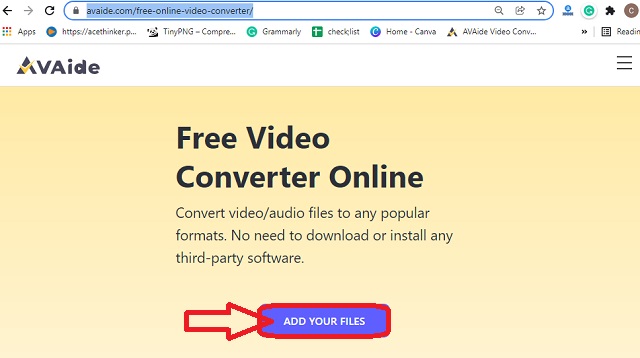
चरण 3फाइलों की स्थापना
मुख्य इंटरफ़ेस पर आपके द्वारा अपलोड की गई प्रत्येक फ़ाइल पर क्लिक करें और नीचे MOV प्रारूप को हिट करें। आप दबाकर भी प्रोफ़ाइल को अनुकूलित कर सकते हैं स्थापना प्रत्येक फ़ाइल पर आइकन।
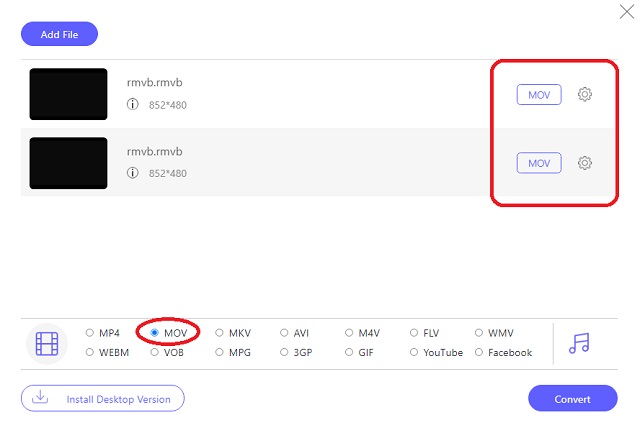
चरण 4प्री-सेव करें फिर RMVB को MOV में बदलें
पर क्लिक करें धर्मांतरित बटन। यह रूपांतरण प्रक्रिया को तुरंत शुरू करने के लिए नहीं है बल्कि एक फ़ोल्डर चुनने के लिए है जहां आप कनवर्ट की गई फ़ाइलों को स्वचालित रूप से सहेजना चाहते हैं। इसके बाद, चयन करने के बाद, रूपांतरण प्रक्रिया शुरू हो जाएगी
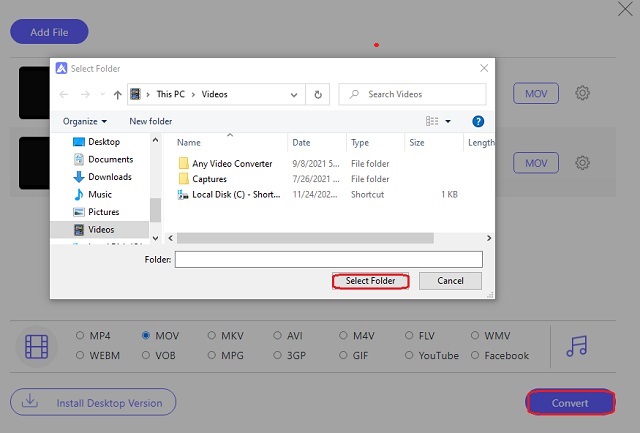
2. फाइलप्रोइन्फो
FileProInfo एक अन्य ऑनलाइन टूल है जो लगभग किसी भी प्रकार की फ़ाइल को कनवर्ट करता है। इसके अलावा, यह तुरंत वीडियो फ़ाइलों को मुफ्त में बदल देता है। इसके बावजूद, यह ऑनलाइन टूल कई अलग-अलग विज्ञापनों और इसके बारे में विवरणों पर बमबारी कर सकता है। इसलिए, चरणों को आज़माने से निश्चित रूप से आपका रूपांतरण कार्य आसान हो जाएगा।
स्टेप 1वेबसाइट पर जाएँ, और क्लिक करके शुरू करें उपकरण, फिर आरएमवीबी उपकरण. इसके द्वारा प्रदान किए जाने वाले विभिन्न उपकरणों से, परिवर्तित करना संभव है RMVB से MOV.
चरण दोक्लिक करके RMVB फ़ाइलें अपलोड करें RMVB फ़ाइलें चुनें टैब। कृपया ध्यान दें कि यह टूल केवल 150 एमबी तक की फाइलों की अनुमति देता है।
चरण 3क्लिक करके रूपांतरण प्रक्रिया प्रारंभ करें आरएमवीबी फ़ाइल कनवर्ट करें. प्रक्रिया की प्रतीक्षा करें, फिर परिवर्तित फ़ाइल डाउनलोड करें।
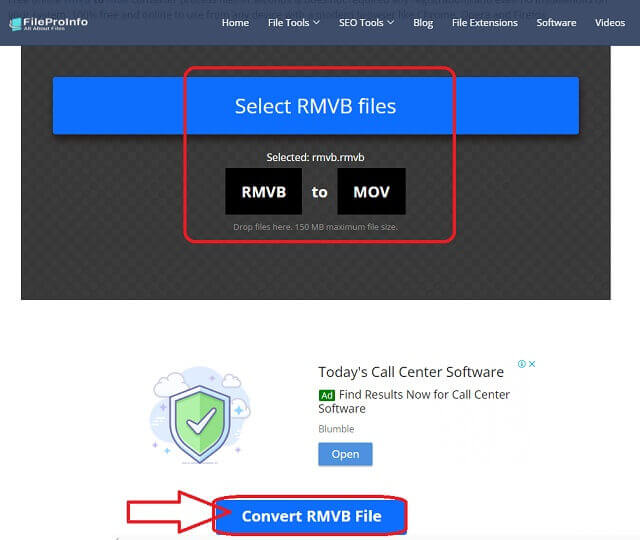
भाग 3. 2 मैक पर RMVB को MOV में बदलने के सर्वोत्तम तरीके
1. AVAide वीडियो कन्वर्टर
आज, मैक पर मैक के सबसे भरोसेमंद और पेशेवर वीडियो कन्वर्टर्स में से एक यह है AVAide वीडियो कन्वर्टर. इसके अलावा, आप इसे विंडोज और लिनक्स ओएस पर भी अनुभव कर सकते हैं क्योंकि इसमें इसके उत्कृष्ट संस्करण भी हैं। दूसरी ओर, करने के लिए RMVB को MOV में परिवर्तित करें, आपको एक विशेषज्ञ होने की आवश्यकता नहीं है क्योंकि इसमें सबसे अधिक उपयोगकर्ता के अनुकूल इंटरफेस है जिसे बच्चे भी नेविगेट कर सकते हैं।
इसके अलावा, इस अद्भुत सॉफ्टवेयर में आपको एक कुशल वीडियो संपादक में बदलने के लिए आदर्श उपकरण और विशेषताएं हैं। इसकी रूपांतरण प्रक्रिया में आपका अधिक समय नहीं लगेगा, क्योंकि यह समूह फ़ाइलों को अन्य की तुलना में 30x तेजी से परिवर्तित करता है। और इसलिए कमर कस लें क्योंकि हम आपको अपनी थोक RMVB फ़ाइल को MOV में बदलने के बारे में विस्तृत अभी तक दिलचस्प कदम बताते हैं।
- यह RMVB को तुरंत और पूरी तरह से MOV में बदल देता है।
- यह बेहतरीन विशेषताओं के साथ आता है जो आपको मूवीमेकिंग, वीडियो कोलाज मेकिंग, 3डी और जीआईएफ-मेकिंग और डीवीडी रिपिंग में विशेषज्ञ बना देगा।
- यह आपकी वीडियो फ़ाइलों को बेहतर बनाने, संपीड़ित करने, मर्ज करने, उलटने, घुमाने और बहुत कुछ करने के लिए शक्तिशाली उपकरण प्रदान करता है।
- यह परम त्वरण तकनीक की मदद से परिवर्तित होता है जो 30x तेजी से परिवर्तित होता है।
- इसमें 300 से अधिक विभिन्न फ़ाइल स्वरूपों पर व्यापक समर्थन है।
AVAide वीडियो कन्वर्टर के साथ RMVB को MOV में कैसे बदलें
स्टेप 1मैक पर इंस्टॉल डाउनलोड करें
सबसे पहले, आपको अपने डिवाइस पर सॉफ्टवेयर डाउनलोड करना होगा। इसे स्वतंत्र रूप से स्थापित करने के लिए उपलब्ध डाउनलोड बटन पर क्लिक करें, और आइए आरएमवीबी को एमओवी में परिवर्तित करना शुरू करें।
चरण दोRMVB फ़ाइलें आयात करें
ड्रैग एंड ड्रॉप प्रक्रिया के माध्यम से या फ़ाइलें जोड़ें टैब पर क्लिक करके RMVB फ़ाइलें अपलोड करें। कृपया ध्यान दें कि आप इसके थोक रूपांतरण को स्वीकार करने के लिए एक संपूर्ण फ़ोल्डर अपलोड कर सकते हैं।
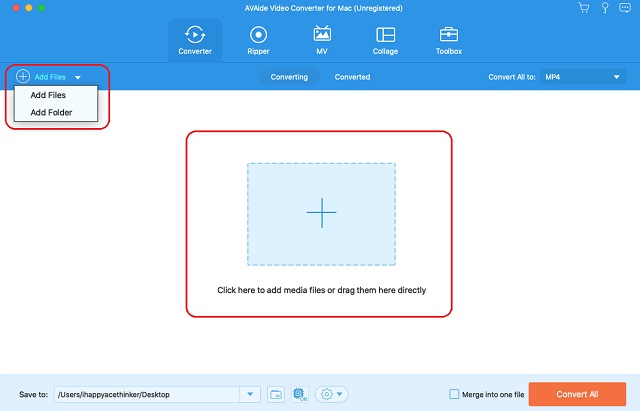
चरण 3MOV आउटपुट को पूरा करने के लिए समायोजित करें
इंटरफ़ेस के ऊपरी दाएं कोने में स्थित वीडियो प्रारूप चयन पर क्लिक करें, ठीक बगल में सभी को कन्वर्ट करें टैब। और पॉप-अप विंडो में से MOV चुनें वीडियो प्रारूप सूची, फिर आपका पसंदीदा संकल्प।
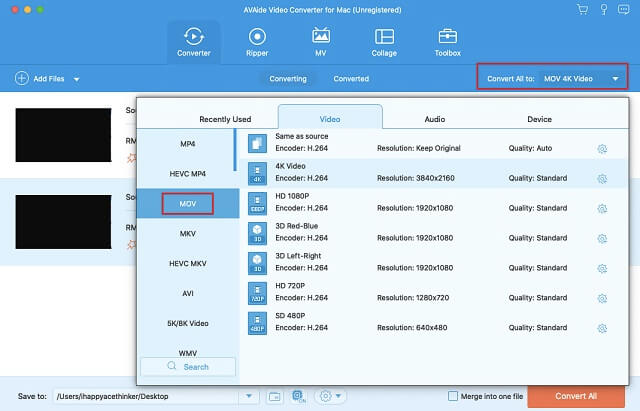
चरण 4फ़ाइल गंतव्य चुनें
रूपांतरण से पहले, पर क्लिक करें तीर से को बचाए भाग, और अपना चयनित फ़ोल्डर चुनें।
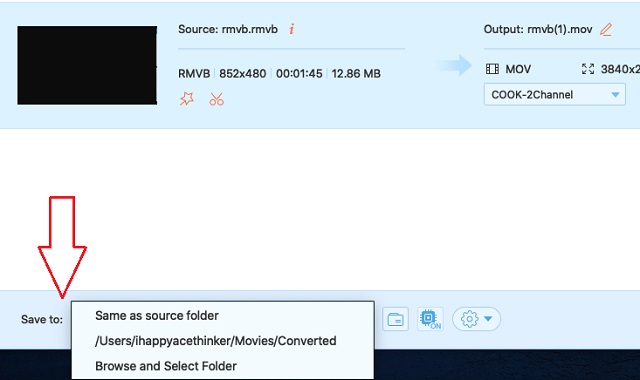
चरण 5RMVB को MOV Now में बदलें
पर क्लिक करके रूपांतरण प्रक्रिया प्रारंभ करें सभी को रूपांतरित करें बटन। कुछ ही समय में, आप सफल स्थिति देखेंगे और उसके बाद अपने चुने हुए फ़ाइल गंतव्य की जांच करेंगे।
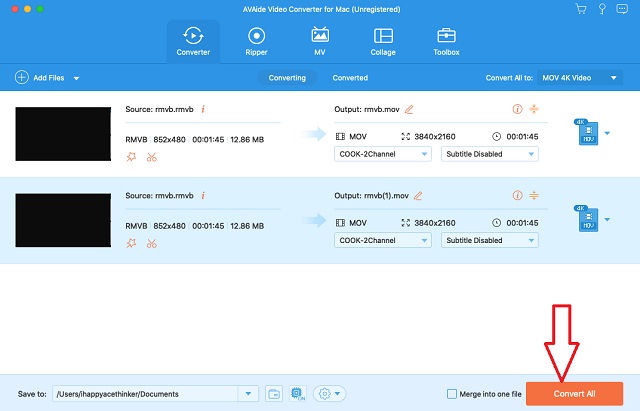
2. वीएलसी मीडिया प्लेयर का प्रयोग करें
वीएलसी उन लचीले उपकरणों में से एक है जिसे हर कोई जानता है। इसके अलावा, इसका मैक संस्करण इसके साथ-साथ इसके विंडोज और अन्य ओएस संस्करण भी देता है। तथ्य यह है कि यह आपको विभिन्न वीडियो फ़ाइलों को चलाने में सक्षम बनाता है, यह आपके वीडियो और ऑडियो फ़ाइलों को तुरंत एक अलग प्रारूप में बदल सकता है। नीचे दिए गए चरणों को देखें RMVB को MOV में परिवर्तित करें वीएलसी मैक संस्करण पर।
स्टेप 1अपने मैक पर डाउनलोड किया हुआ वीएलसी खोलें। फिर क्लिक करके आरएमवीबी अपलोड करना शुरू करें फ़ाइल और यह कन्वर्ट / स्ट्रीम. अगली विंडो पर, हिट करें मीडिया खोलें फ़ाइल चुनने के लिए।
चरण दोRMVB सेट करने के लिए, पर जाएँ प्रोफ़ाइल चुनें और चुनें MOV. दबाएं फ़ाइल के रूप में सहेजें फ़ाइल का नाम बदलने के लिए, फिर हिट करें सहेजें रूपांतरण प्रक्रिया शुरू करने के लिए बटन।
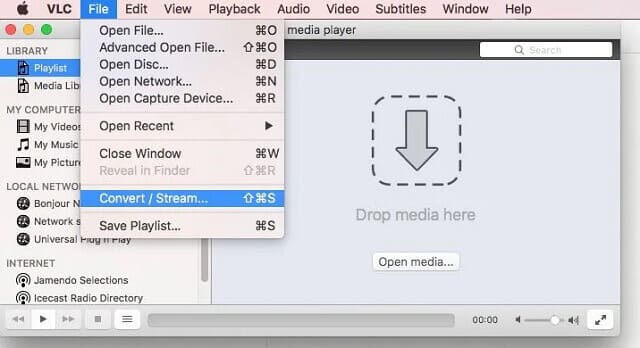
भाग 4. आरएमवीबी और एमओवी के बारे में अक्सर पूछे जाने वाले प्रश्न
क्या मैं RMVB को AVI फॉर्मेट में बदल सकता हूँ?
हाँ, आप कर सकते हैं यदि आप सही RMVB से AVI कन्वर्टर्स का उपयोग करते हैं। जाओ और छह सर्वश्रेष्ठ के बारे में अधिक जानें आरएमवीबी से एवीआई उपकरण।
क्या मैं iMovie के साथ RMVB को MOV में बदल सकता हूँ?
दुर्भाग्य से, iMovie RMVB फ़ाइल को निर्यात नहीं कर सकता क्योंकि यह इसका समर्थन नहीं करता है।
क्या MOV फ़ाइलें बड़ी हैं?
हां। अधिकांश MOV फ़ाइलों का आकार बड़ा होता है।
अपने काम के लिए एक उपयुक्त वीडियो कनवर्टर खोजें। यह आलेख मैक पर अपनी वीडियो फ़ाइलों को कुशलतापूर्वक परिवर्तित करने में आपकी सहायता कर सकता है। फिर भी, उपकरण विभिन्न ओएस पर भी काम करने योग्य हैं जैसा आप पसंद करते हैं। इसलिए AVAide वीडियो कन्वर्टर हमेशा हमारी सर्वोच्च सिफारिश है।
आपका पूरा वीडियो टूलबॉक्स जो दोषरहित गुणवत्ता में रूपांतरण के लिए 350+ प्रारूपों का समर्थन करता है।
MOV में कनवर्ट करें
- MP4 को MOV में बदलें
- AVI को MOV में बदलें
- MPEG को MOV में बदलें
- SWF को MOV में बदलें
- MTS को MOV में बदलें
- WEBM को MOV में बदलें
- M4V को MOV में बदलें
- FLV को MOV में बदलें
- VOB को MOV में बदलें
- MKV को MOV में बदलें
- WMV को MOV में बदलें
- DivX को MOV में बदलें
- F4V को MOV में बदलें
- MXF को MOV में बदलें
- 3GP को MOV में बदलें
- RMVB को MOV में बदलें
- XviD को MOV में बदलें



 सुरक्षित डाऊनलोड
सुरक्षित डाऊनलोड


